วันอังคาร ที่ 12 ธันวาคม 2560 ห้องสมุดได้จัดอบรม Science direct & Access engineering ให้กับ อาจารย์ เจ้าหน้าที่ และ นักศึกษา ณ ห้องศูนย์การเรียนรู้ด้วยตนเอง (พระนครเหนือ)
อบรม Science direct & Access engineering


วันอังคาร ที่ 12 ธันวาคม 2560 ห้องสมุดได้จัดอบรม Science direct & Access engineering ให้กับ อาจารย์ เจ้าหน้าที่ และ นักศึกษา ณ ห้องศูนย์การเรียนรู้ด้วยตนเอง (พระนครเหนือ)

วันที่ 11 พฤศจิกายน 2560 เวลา ตั้งแต่เวลาช่วงเช้า ลิ้งเครือข่ายภายนอกเกิดขัดข้อง จึงได้ประสานงานกับทาง Uninet และทราบว่าวงจรเครือข่าย CAT มีปัญหา ส่งผลให้สามารถเล่นอินเทอร์เน็ตได้บ้างไม่ได้บ้าง ทางเจ้าหน้าที่ต้องขออภัยในความไม่สะดวก

วันที่ 11,12,16 ตุลาคม 2560 เจ้าหน้าที่กลุ่มงานเครือข่ายคอมพิวเตอร์และการสื่อสาร ได้สำรวจพื้นที่กระจายสัญญาณ wifi และ lan ศูนย์พระนครเหนือ เพื่อวางแผนในการเพิ่มจุดกระจายสัญญาณเครือข่ายที่จะให้มีสัญญาณครอบคลุมพื้นที่และเพียงพอต่อความต้องการของนักศึกษาและบุคลากรภายในมหาวิทยาลัย
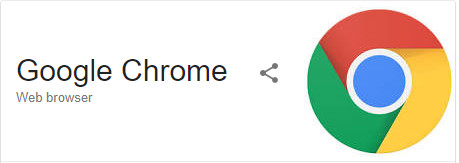
วิธีล้างแคชและคุกกี้ ใน Google Chrome คุกกี้คืออะไร?? คุกกี้เป็นไฟล์ที่เว็บไซต์ที่เราเข้าชมสร้างขึ้นมา ส่วนแคชของเบราว์เซอร์จะช่วยให้โหลดหน้าเว็บได้เร็วขึ้น ทั้ง 2 ส่วนนี้ทำให้เราท่องเว็บได้ง่ายยิ่งขึ้น การล้างแคชและคุกกี้ของเบราว์เซอร์หมายความว่าระบบจะลบการตั้งค่าเว็บไซต์ (เช่น ชื่อผู้ใช้และรหัสผ่าน) ออก เว็บไซต์บางแห่งอาจโหลดช้าลงเล็กน้อย เนื่องจากต้องโหลดรูปภาพทั้งหมดใหม่อีกครั้ง วิธีการมีดังนี้ค่ะ เปิด Chrome ในคอมพิวเตอร์ ที่ด้านขวาบน คลิก เครื่องมือเพิ่มเติม จากนั้น เลือก ล้างข้อมูลท่องเว็บ ในช่อง “ล้างข้อมูลการท่องเว็บ” ให้คลิกช่องทำเครื่องหมายสำหรับคุกกี้และข้อมูลไซต์อื่น ๆ และรูปภาพและไฟล์ที่แคชไว้ เลือกจำนวนข้อมูลที่เราต้องการลบ เลือกตั้งแต่เริ่มต้นจะลบทั้งหมดตั้งแต่เข้าใช้ครั้งแรกค่ะ จากนั้นคลิกล้างข้อมูลการท่องเว็บค่ะ

วันที่ 26 กันยายน 2560 อาจารย์ธนาวุฒิ นิลมณี ผู้อำนวยการสำนักวิทยบริการเเละเทคโนโลยีสารสนเทศ เป็นตัวเเทนมหาวิทยาลัยเทคโนโลยีราชมงคลพระนคร รับมอบโล่เกียรติคุณรางวัลหน่วยงานที่ให้บริการเครือข่ายอินเทอร์เน็ตพื้นฐานและบริการที่รองรับ IPv6 ประจำปี พ.ศ. 2560

หากเราต้องการทราบ IP Address, MAC Address, Computer name ในวง LAN ที่เชื่อมต่อกับ Network เดียวกันกับเรา โปรแกรม Advanced IP Scanner จะช่วยให้ง่ายต่อการเข้าถึงข้อมูลดังกล่าว วิธีการใช้งานมีขั้นตอนดังนี้ค่ะ การติดตั้งโปรแกรม สามารถดาวน์โหลดได้ที่ advanced-ip-scanner.com จากนั้นเปิดไฟล์ exe เลือกภาษาที่ต้องการ หลังจากติดตั้งเสร็จแล้ว คลิกที่ IP ซึ่งจะเป็น IP ที่เรากำลังใช้อยู่อัตโนมัติ หรือจะป้อนเองก็ได้ค่ะ เสร็จแล้วกดปุ่ม สแกน จากนั้นจะได้ IP ในวง Network ของเรา
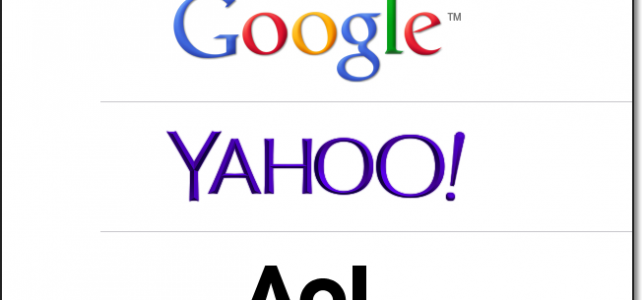
ให้ไปที่ Settings (การตั้งค่า) > Mail (เมล์) > Add Account (เพิ่มบัญชี) จากนั้นเลือกประเภทของ account ที่เราต้องการเพิ่ม เช่น Gmail หรือ Outlook ทำการ login ระบบจะทำการกำหนดค่าให้โดยอัตโนมัติ จากนั้นจะให้เลือกว่าต้องการซิงค์ (Sync) อะไรบ้าง กำหนดตามที่ต้องการ เสร็จแล้วกด Save (บันทึก) หรือดาวน์โหลดวิธีได้ที่ >> addmailforiPhoneaddmailforiPhone

วันที่ 12 มิถุนายน 2560 เนื่องจากสาย fiber ถูกหนูกัดสายขาดบริเวณนอกห้อง data center ที่เชื่อมต่อไปยังอาคารกิจการนักศึกษา ศูนย์พระนครเหนือ เจ้าหน้าที่กลุ่มงานเครือข่ายคอมพิวเตอร์และการสื่อสาร จึงรีบดำเนินการ splice สาย fiber ให้สามารถกลับมาใช้งานได้ปกติ

กลุ่มงานเครือข่ายคอมพิวเตอร์ฯ สำนักวิทยบริการและเทคโนโลยีสารสนเทศ (สวส.) ได้ทำการเพิ่มอุปกรณ์กระจายสัญญาณ Wireless Access Point (AP) จำนวน 15 จุด เพื่อให้คุณภาพของสัญญาณมีประสิทธิภาพมากขึ้น

ตั้งเวลาบน Windows ให้ตรงกับเวลาปัจจุบัน ไปที่ Control panel เลือก Clock เลือก Date and Time เลือก Change time zone… (เลือก UTC+07.00) Bankok, Hanoi, Jakarta หรือดาวน์โหลดวิธีตั้งค่า click >>> settime-wins10